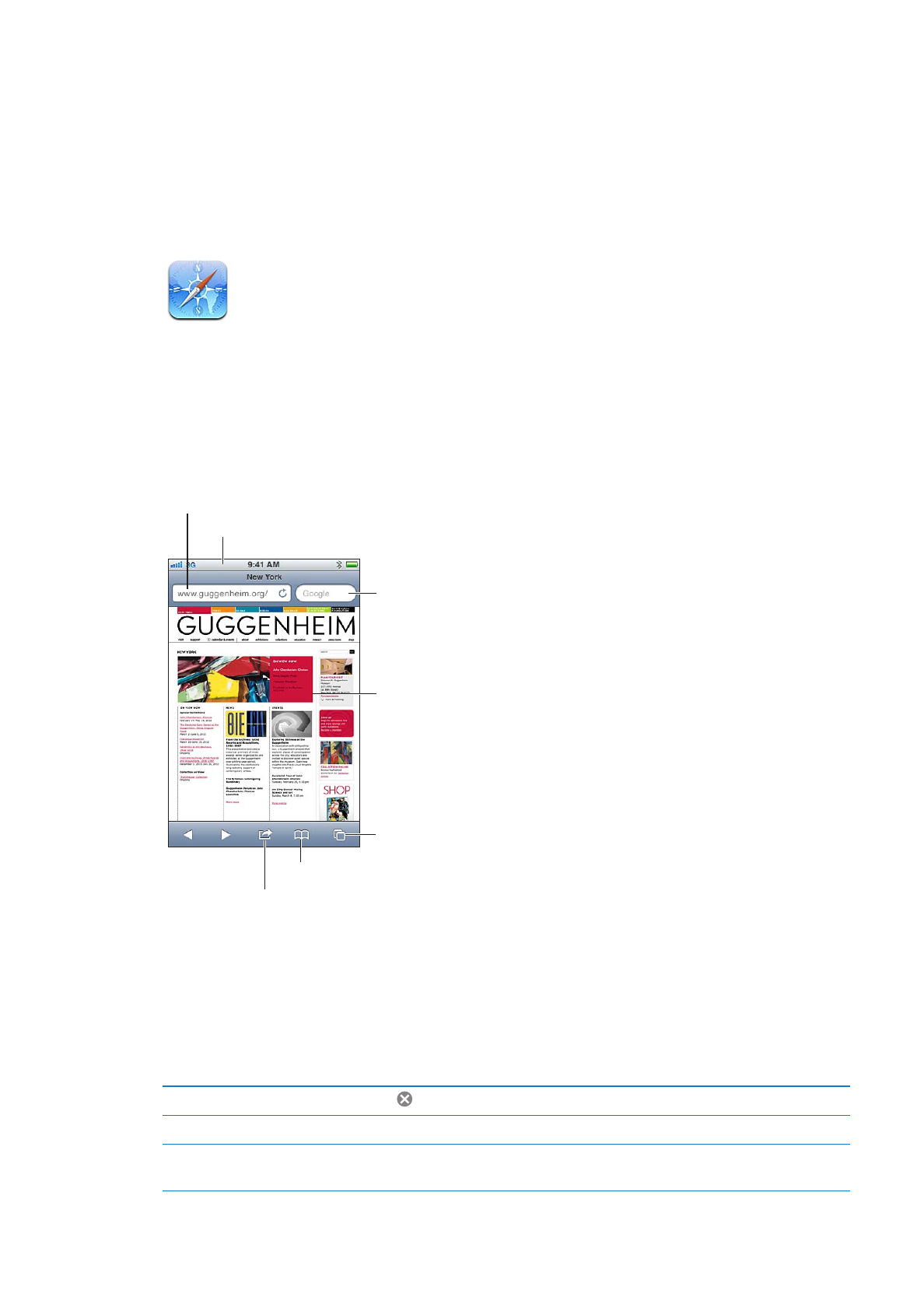
ページを表示する
Web および現在のページを検索
します。
フリックすると、Web ページが開
いたり新しいページが開いたりし
ます。
拡大/縮小するときは、項目をダ
ブルタップまたはピンチします。
Web アドレス (URL) を入力します。
ブックマークを追加したり、リーディングリストに追加したり、ホーム画面にアイコ
ンを追加したり、ページを共有またはプリントしたりします。
ステータスバーをタップすると、一番上まですばやくスクロールします。
ブックマークまたはリーディングリストを表示します。
Web
ページを表示する:
アドレスフィールド(タイトルバー内)をタップして、キーボードを表示します。
Web
アド
レスを入力して、「移動」をタップします。
アドレスフィールドが表示されていない場合は、ステータスバーをタップして、画面の一番上まですばやくスクロールし
ます。
Web
ページは縦向きまたは横向きに表示できます。
アドレスフィールドのテキストを消去する
をタップします。
Web
ページをスクロールする
上下左右にドラッグします。
Web
ページ上のフレーム内をスクロール
する
2
本指でフレーム内をスクロールします。
71
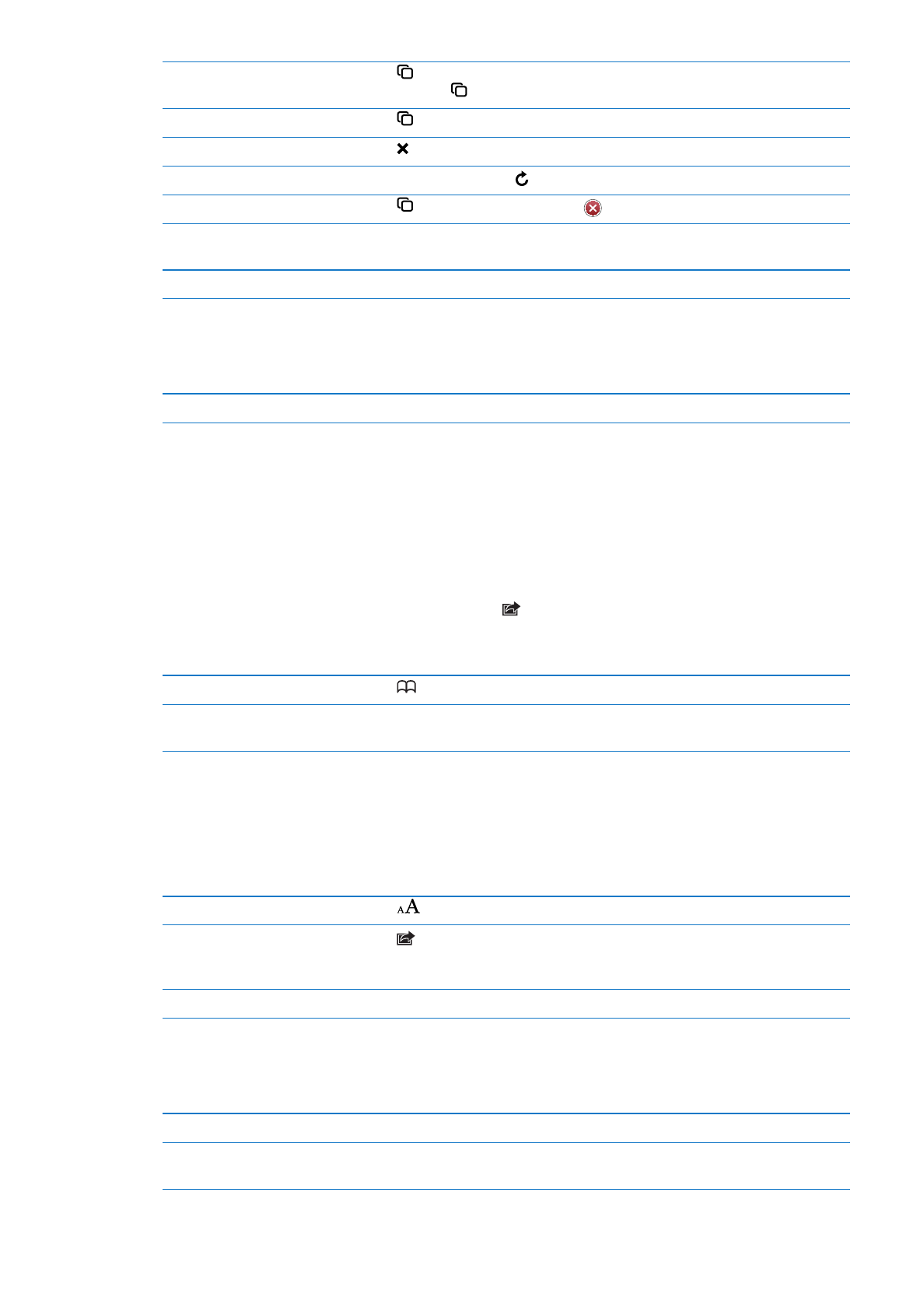
新しいページを開く
をタップしてから、「新規ページ」をタップします。一度に最大
8
ページを開くことが
できます。
の中の数字は、開いているページの数を表します。
別のページに移動する
をタップし、左または右にフリックして、目的のページをタップします。
Web
ページの読み込みを中止する
をタップします。
Web
ページを読み込み直す
アドレスフィールド内で
をタップします。
ページを閉じる
をタップしてから、ページの横の
をタップします。
個人情報を保護し、自分の行動に対する一
部の
Web
サイトの追跡をブロックする
「設定」>「
Safari
」と選択して、「プライベートブラウズ」をオンにします。
「
Safari
」のオプションを設定する
「設定」>「
Safari
」と選択します。